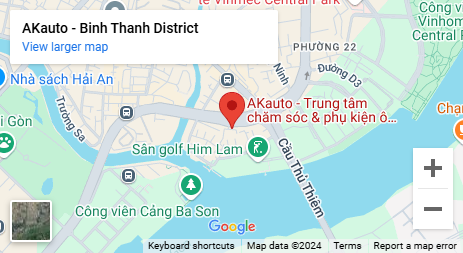Màn hình android Elliview thời gian gần đây đã nhận được sự ưa chuộng lớn từ phía khách hàng, nhờ vào thiết kế hiện đại và tích hợp nhiều tính năng nổi bật. Tuy nhiên, vẫn có một số người người dùng cảm thấy khó khăn khi sử dụng màn hình này, đặc biệt là trong việc thao tác với camera, kết nối với điện thoại,… Dưới đây là những hướng dẫn chi tiết về hướng dẫn sử dụng màn hình Elliview, giúp anh em có thể làm chủ được chiếc màn hình của mình.
Cách kết nối điện thoại với màn hình Elliview qua bluetooth
Để thực hiện thao tác này, màn hình ô tô Elliview trên xe của bạn cần tích hợp chức năng kết nối Bluetooth. Sau đó, bạn thực hiện theo các bước sau đây:
✅ Bước 1: Bật chức năng Bluetooth trên điện thoại. Trên hệ điều hành Android, vào “Cài đặt”, sau đó chọn “Kết nối Bluetooth” và mở Bluetooth. Đối với iOS, bạn vào “Cài đặt”, chọn “Bluetooth” và mở Bluetooth.
✅ Bước 2: Bật kết nối Bluetooth trên màn hình ô tô. Vào “Cài đặt” và bật “Bluetooth”, hoặc có thể thao tác nhanh bằng cách truy cập biểu tượng thư mục “Bluetooth” trên màn hình chính.
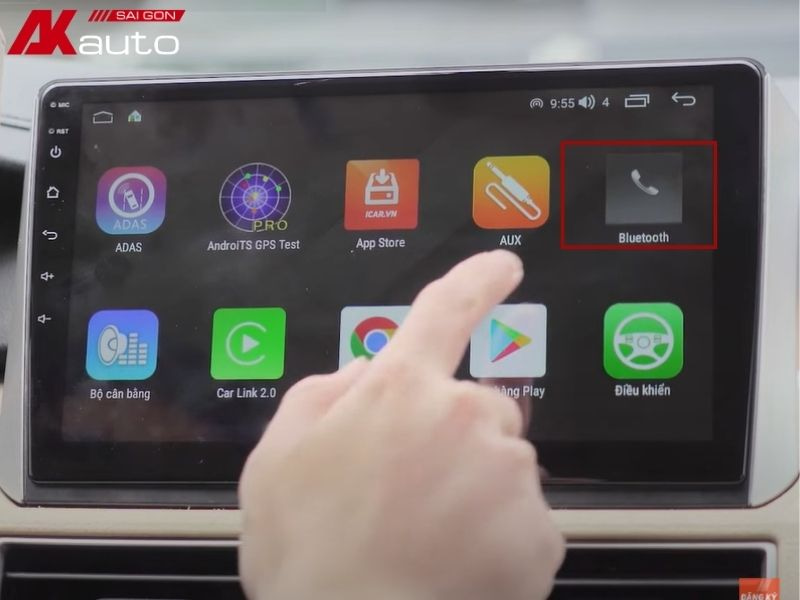
Bật bluetooth trên màn hình elliview
✅ Bước 3: Sau khi kích hoạt Bluetooth, bạn tìm kiếm thông tin về thiết bị và mã Pin kết nối sẽ hiển thị trên màn hình ô tô.
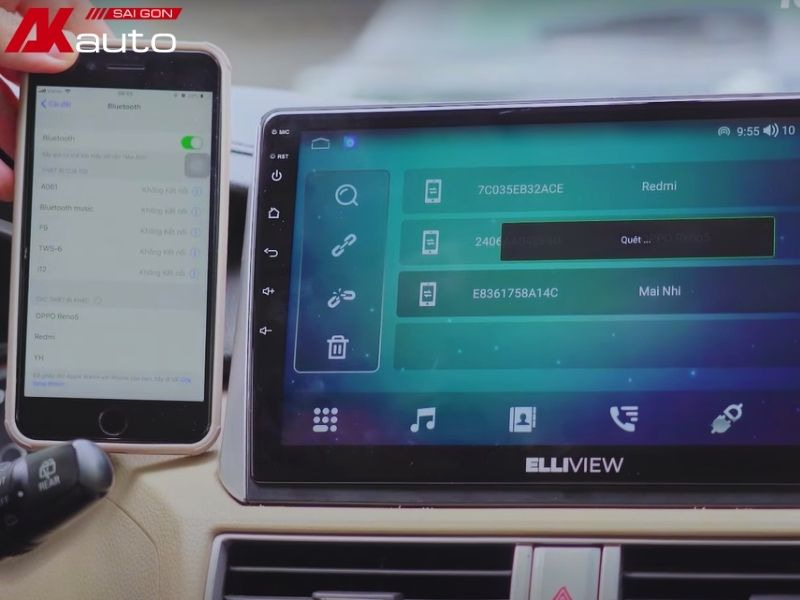
Dò tìm tên thiết bị bluetooth trên màn hình elliview để kết nối
✅ Bước 4: Sau khi đã chọn đúng tên thiết bị Bluetooth của màn hình ô tô, bạn thực hiện kết nối bằng cách nhập mã Pin và tiến hành ghép đôi.
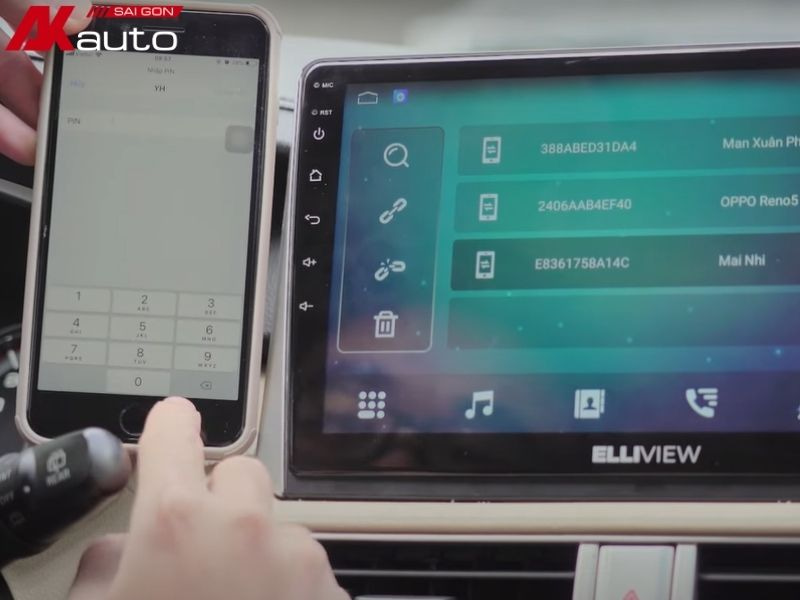
Nhập mã pin để tiến hành kết nối điện thoại với màn hình Elliview
Việc kết điện thoại với màn hình ô tô Elliview tạo điều kiện cho người dùng thực hiện nhiều chức năng trên điện thoại một cách thuận tiện từ giao diện của màn hình ô tô như xem bản đồ, nhận cuộc gọi, gửi tin nhắn, và thậm chí là nghe nhạc, tất cả được thực hiện một cách dễ dàng và tiện lợi.
Xem thêm: Có nên lắp màn hình Elliview
Hướng dẫn cách chỉnh độ sáng màn hình ô tô Elliview
Điều chỉnh độ sáng của màn hình ô tô là rất cần thiết, giúp cho ánh sáng của màn hình ở mức độ phù hợp, tạo cảm giác dễ chịu cho người nhìn, không gây mỏi hay đau mắt và giảm tình trạng chói lóa. Ngay dưới đây là các bước điều chỉnh độ sáng của màn hình Elliview được thực hiện trên dòng U3, anh em cùng tham khảo.
✅ Bước 1: Chọn “Settings” trên màn hình chính của ô tô.
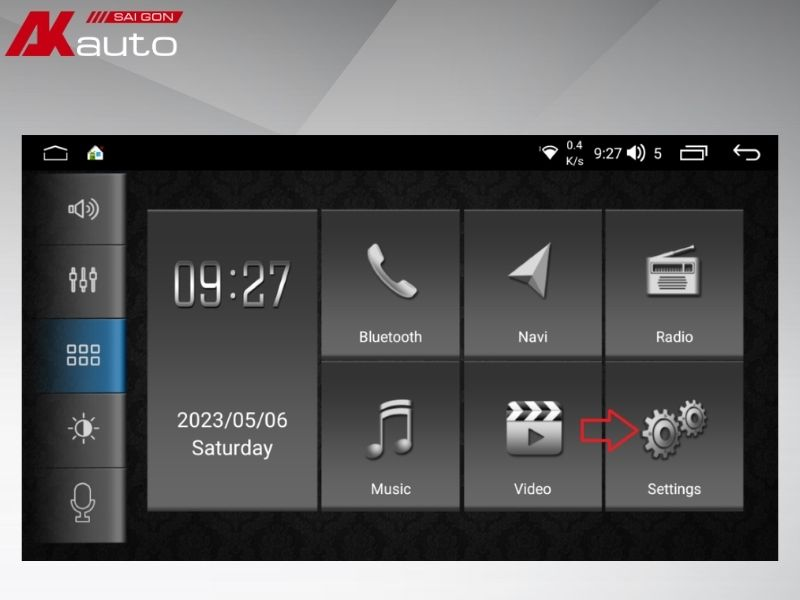
Chọn mục “cài đặt”
✅ Bước 2: Bấm nút “>” ở dòng “hiển thị” trên màn hình Elliview U3.
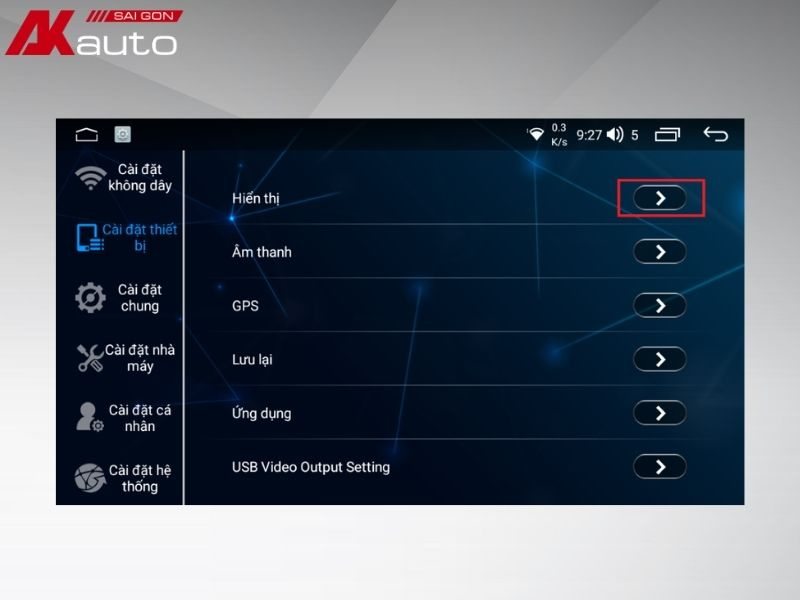
Chọn mục hiển thị
✅ Bước 3: Chọn mục “Độ sáng”, một cửa sổ sẽ hiện thị trên màn hình. Ở cửa sổ này sẽ có hai mức điều chỉnh là “Brightness Light” chế độ xem ban ngày và “Brightness Night” là chế độ xem ban đêm. Để điều chỉnh mức độ sáng màn hình, bạn chỉ cần kéo thanh trượt đến vị trí mình muốn sao cho ánh sáng của màn hình phù hợp với mắt nhìn là được.
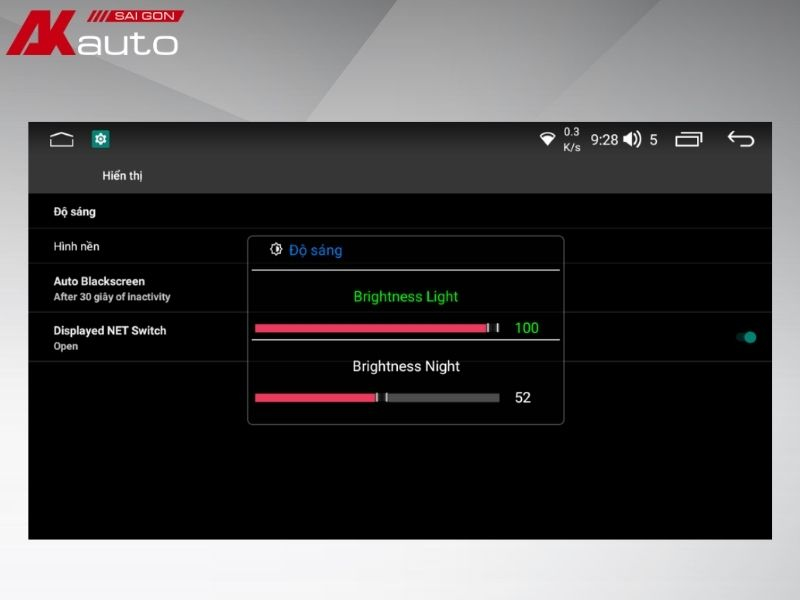
Điều chỉnh độ sáng màn hình Elliview
Đặc biệt, bạn có thể cài đặt thời gian tự động tắt màn hình khi không sử dụng. Khi muốn màn hình sáng lại, bạn chỉ cần chạm tay vào cảm ứng của màn hình.
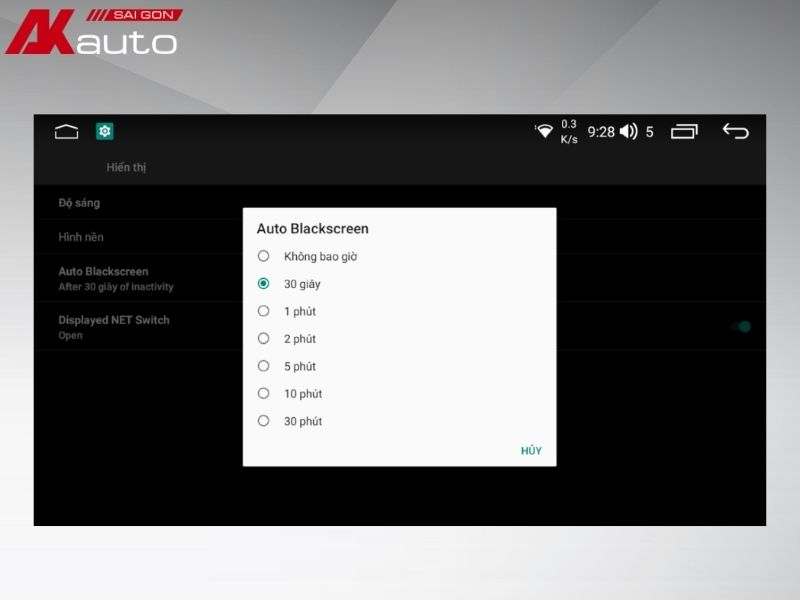
Cài đặt chế độ tắt màn hình Elliview
Ngoài ra, nếu muốn tắt màn hình chủ động bằng phím tắt trên màn hình, bạn chỉ cần dùng tay Vuốt xuống từ cạnh trên của màn hình và chọn Off screen.
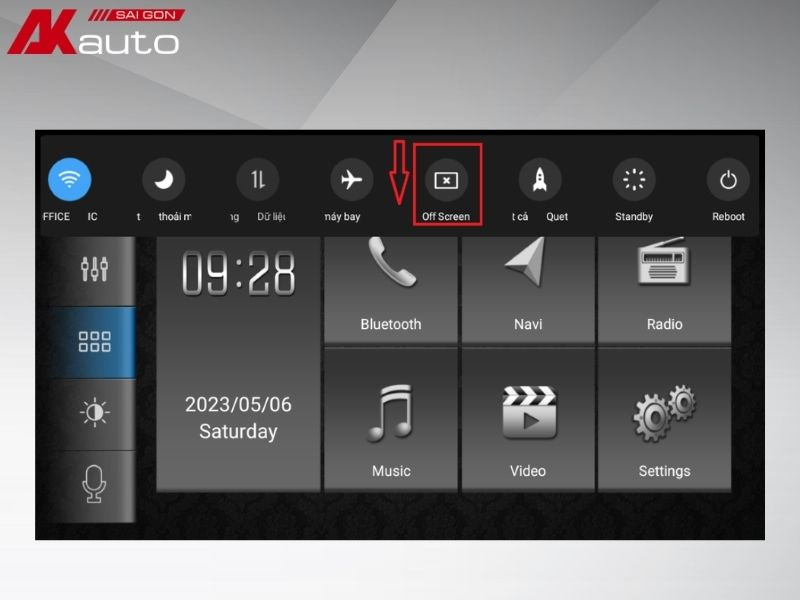
Tắt nhanh màn hình Elliview
Hướng dẫn ra lệnh giọng nói điều khiển màn hình Elliview U3
Màn hình Elliview điều khiển giọng nói qua ứng dụng Icar V, có khả năng nghe hiệu giọng nói 3 miền Bắc – Trung – Nam. Một số câu lệnh điều khiển giọng nói ICAR V chủ xe thường xuyên sử dụng như:
– Câu lệnh dẫn đường: ” Dẫn đường + tên đường” bằng phần mềm ” Vietmap hoặc Google Map,…”
– Câu lệnh mở camera: “Mở cam + cam muốn mở”. Ví dụ, mở camera 360 bên trái.
– Câu lệnh tra cứu phạt nguội: “Tra cứu phạt nguội + biển số xe”. Ví vụ, tra cứu phạt nguội biển số 43Axxxxx.
– Câu lệnh tra cứu lỗi giao thông: “Lỗi + tên lỗi vi phạm. Ví dụ như ” Lỗi vượt đèn đỏ”.
– Câu lệnh nghe nhạc: “Nghe nhạc + tên bài hát, ca sĩ hoặc chương trình”. Ví dụ như ” Nghe nhạc Mỹ Tâm”
Để điều khiển màn hình android Elliview bằng giọng nói, bạn chỉ cần thực hiện theo các bước sau:
✅ Bước 1: Nhấn nút bấm trên vô lăng và thực hiện đọc câu lệnh. Ví dụ như “Nghe bài Nothing Gonna Change My Love For You”.

Nhấn nút bấm tích hợp trên vô lăng
✅ Bước 2. Đợi màn hình xử lý thông tin là xong.
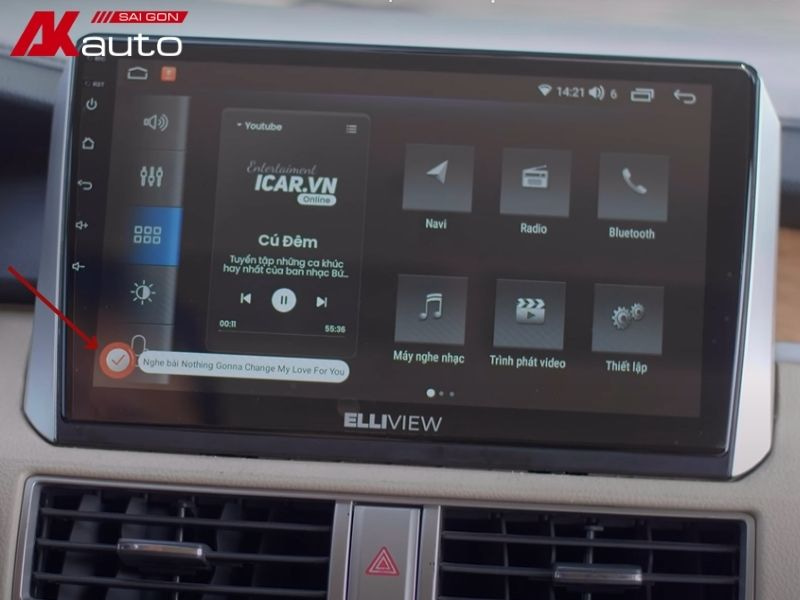
Màn hình Elliview xử lý câu lệnh
Cách cài Youtube Premium trên màn hình Android Elliview
Sau khi bạn đã đăng ký thành công tài khoản Premium trên điện thoại di động, việc tiếp theo chỉ là đăng nhập tài khoản đó vào màn hình Elliview. Dưới đây là chi tiết từng bước:
✅ Bước 1: Mở ứng dụng Youtube trên màn hình của bạn.
✅ Bước 2: Chuyển đến mục “Tài khoản.”
✅ Bước 3: Đăng nhập bằng tài khoản bạn đã đăng ký Premium.
Chỉ cần thực hiện những bước đơn giản này, bạn sẽ có thể trải nghiệm toàn bộ ưu điểm của Youtube Premium trực tiếp trên màn hình Android Elliview của mình.
AKauto hy vọng với những hướng dẫn sử dụng màn hình Elliview ở trên, anh em chủ xe có thể sử dụng màn hình ô tô hiệu quả nhất. Trong quá trình sử dụng, nếu anh em gặp khó khăn gì, vui lòng liên hệ chuyên gia chúng tôi qua hotline 090 3939 683 để được tư vấn thêm thông tin.